2019年12月14日
WordPressの投稿記事一覧ページを作成する方法
WordPressのフロントページや固定ページ以外で、投稿記事一覧を表示する方法をご紹介します。
投稿記事一覧の作成方法
テーマの functions.php にコードを追加
※バックアップを作成してください。重要なファイルですので編集にはご注意ください。
テンプレートファイルの変更は、子テーマの作成がおすすめです。
- 投稿一覧ページURL:任意の半角英数字を指定します。
- 投稿一覧ページタイトル:タイトルを指定します。※管理画面上の「投稿」表記も変わります。
function post_has_archive( $args, $post_type ) {
if ( 'post' == $post_type ) {
$args['rewrite'] = true;
$args['has_archive'] = 'topics'; // ページURL
$args['label'] = '投稿'; // ページタイトル
}
return $args;
}
add_filter( 'register_post_type_args', 'post_has_archive', 10, 2 );- WordPress 4.4 以上で有効です。
- マルチサイトは別途設定が必要な場合があります。
パーマリンクの更新
一覧ページを有効にするため、管理画面>設定>パーマリンク設定 で「変更を保存」ボタンを押下します(必須)。
- パーマリンク設定は「基本」以外に設定する必要があります。
投稿記事一覧ページの確認
上記設定の場合、下記URLで投稿記事一覧が表示されます。
https://サイトURL/topics
- デザインは、利用中テーマのカテゴリーアーカイブと同じになります。
- パーマリンクのカスタム構造によっては https://サイトURL/カスタムスラッグ/topics/ になります。
投稿記事一覧ページタイトルのカスタマイズ
投稿記事一覧ページタイトルには、「アーカイブ:」が付与されます。これを削除する場合は、下記コードを追加します。※他のアーカイブページも同様に削除されます。
function custom_archive_title( $title ) {
if ( is_post_type_archive() ) {
$title = post_type_archive_title( '', false );
}
return $title;
}
add_filter( 'get_the_archive_title', 'custom_archive_title' );以上、WordPressのTOPページ以外で、投稿記事を一覧表示する方法のご紹介でした。
ウィジェットエリアでは「最新の投稿」ウィジェットを配置する方法、投稿/固定ページ内では「最新の投稿」ブロックを作成する方法もあります。
WordPress公式有料テーマ「LIQUID PRESS」では、すべての方法に対応しています。
「最新の投稿」ブロック
SNSでフォローする
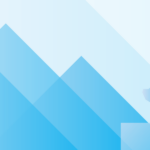
関連記事
